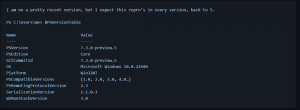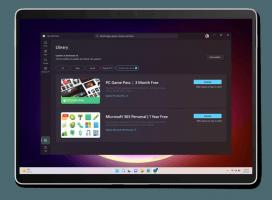Windows 10 Build 17655 გამოვიდა Skip Ahead-ისთვის
Microsoft ავრცელებს Windows 10 Insider Preview Build 17655-ს "Redstone 5" ფილიალიდან Windows Insiders-ისთვის, რომლებმაც აირჩიეს Skip Ahead. ეს გამოშვება მოყვება უამრავ გაუმჯობესებას, რომელიც გაკეთდა მობილური ფართოზოლოვანი კავშირისთვის.
აი, რა არის ახალი ამ გამოშვებაში.
მობილური Broadband (LTE) კავშირი Windows-ზე იცვლება
Windows 20 წლის შემდეგ გარდაქმნის ქსელის დასტას Net Adapter Framework-ის მეშვეობით. ეს Framework წარმოგიდგენთ ახალ, უფრო საიმედო, ქსელის დრაივერის მოდელს, რომელიც მემკვიდრეობით იღებს Windows-ის დრაივერის ჩარჩოს სიკეთეს, ხოლო მონაცემთა დაჩქარებული ბილიკის შემოტანას.
ამ კონსტრუქციაში, ჩვენ წარმოგიდგენთ ახალ და გაუმჯობესებულ Mobile Broadband (MBB) USB კლასის დრაივერს, რომელიც დაფუძნებულია ამ Net Adapter Framework-ზე. ჩვენ ვერ დაველოდებით, რომ გამოსცადოთ ჩვენი ახალი დრაივერი RS5 Insider Preview-ის უახლეს ნაგებობებში.
თუ თქვენი კომპიუტერი მხარს უჭერს მობილურ ინტერნეტს, ანუ, თქვენი კომპიუტერი ეყრდნობა ფიჭურ ქსელს კავშირისთვის და გსურთ დახმარება? აქ არის ის, რაც თქვენ უნდა გააკეთოთ:
Ნაბიჯი 1: დარწმუნდით, რომ თქვენს კომპიუტერს შეუძლია SIM ბარათების და USB მოდემის მხარდაჭერა (ან შიდა USB ავტობუსით ან USB dongle-ის გამოყენებით ფიჭური კავშირისთვის).
ნაბიჯი 2: დააინსტალირეთ ეს build (Build 17655 და უფრო მაღალი) და დააყენეთ ფიჭური კავშირი.
ნაბიჯი 3: ნაგულისხმევ დრაივერად აირჩიეთ Net Adapter-ზე დაფუძნებული MBB USB კლასის დრაივერი.
- გადადით მოწყობილობის მენეჯერზე. (შეგიძლიათ დააწკაპუნოთ მაუსის მარჯვენა ღილაკით დაწყების ღილაკზე იქ მისასვლელად.)გადადით ქსელის ადაპტერებზე -> ზოგადი მობილური ფართოზოლოვანი ადაპტერი ან xxxxx მობილური ფართოზოლოვანი ადაპტერი
- დააწკაპუნეთ მაუსის მარჯვენა ღილაკით და აირჩიეთ განახლების დრაივერი -> დაათვალიერეთ ჩემი კომპიუტერი დრაივერის პროგრამული უზრუნველყოფისთვის -> დააწკაპუნეთ ნება მომეცით ავირჩიო ჩემს კომპიუტერზე არსებული დრაივერების სიიდან -> აირჩიეთ ზოგადი მობილური Broadband Cx Net ადაპტერი -> დააჭირეთ შემდეგი.
- ინსტალაციის შემდეგ გადატვირთეთ ახალი დრაივერი ძალაში შესვლისთვის.
- დარწმუნდით, რომ კავშირის სტატუსი რჩება "დაკავშირებული".
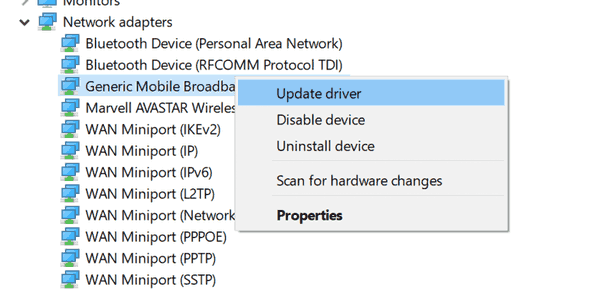
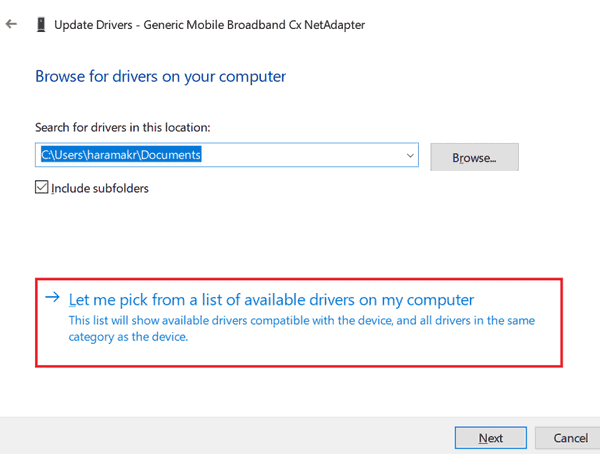
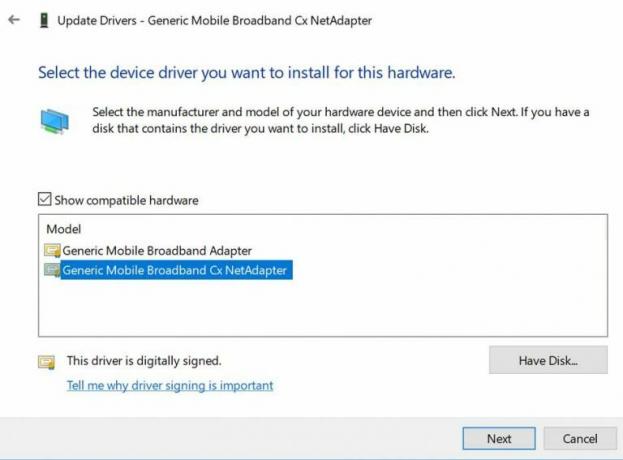
შენიშვნა: მიჰყევით მე-5 ნაბიჯში მოცემულ ინსტრუქციას, რათა დაუბრუნდეთ ნაგულისხმევ დრაივერს (xxxxx Mobile Broadband Adapter), Net Adapter-ის დრაივერის პრობლემების შემთხვევაში (Generic Mobile Broadband Cx Net Adapter).
ყველაფერი მზად ხარ. ჩვენ მოხარული ვართ, რომ თქვენ სცადეთ ჩვენი მძღოლი!
საბოლოო ნაბიჯი: ინტერნეტთან წვდომისთვის სცადეთ ფიჭური ქსელის გამოყენება ძირითადად Wi-Fi-ს გამორთვით
პრობლემების შესატყობინებლად და გამოხმაურებისთვის გამოიყენეთ Feedback Hub თქვენს კომპიუტერზე და დააყენეთ კატეგორია და ქვეკატეგორია როგორც ქსელი და ინტერნეტი -> ფიჭურ ქსელთან დაკავშირება. გამოიყენეთ [cxwmbclass] შეჯამებაში.
- ამ კონსტრუქციაში, სიკაშკაშის გადართვა ბატარეის ამოფრქვევიდან ამოცანების ზოლში ამოღებულ იქნა ამოცანების გაუმჯობესებული მომხმარებლის გამოცდილებისთვის.
- ჩვენ მოვაგვარეთ პრობლემა Microsoft Edge-ში, როდესაც ფავორიტის გადატანა ერთი საქაღალდიდან ფავორიტების ზოლში მეორეში არ მუშაობდა.
- ჩვენ ვიკვლევთ საკითხს, როდესაც მაუსის კურსორი შეიძლება გაქრეს UI-ის გარკვეულ ელემენტებზე და ტექსტურ ველებზე გადაადგილებისას.
- ძილისგან განახლებისას, სამუშაო მაგიდა შეიძლება მომენტალურად იყოს ხილული, სანამ ჩაკეტილი ეკრანი გამოჩნდება, როგორც მოსალოდნელი იყო.
- როდესაც ფილმები და ტელევიზიის მომხმარებელი უარყოფს წვდომას თავის ვიდეო ბიბლიოთეკაზე („დაუშვათ ფილმებს და ტელევიზიას წვდომა თქვენს ვიდეო ბიბლიოთეკაში?“ ამომხტარი ფანჯარა ან Windows-ის კონფიდენციალურობის პარამეტრების მეშვეობით), ფილმები და ტელევიზია იშლება, როდესაც მომხმარებელი გადადის „პირადი“ ჩანართზე.
- ჩვენ ვიცით პრობლემა, რომელიც აიძულებს მთხრობელს წაიკითხოს დამატებითი ტექსტი Alt + Tab-ის გამოძახებისას და ჩვენ ვმუშაობთ გამოსწორებაზე.
- ისრის და გვერდი ზევით / გვერდი ქვემოთ კლავიშების გამოყენება არ მუშაობს Microsoft Edge-ში ვებგვერდების გადასახვევად. თქვენ უნდა გამოიყენოთ შეყვანის სხვა მეთოდი (მაუსი, შეხება ან სენსორული პანელი).
- თუ დაასრულებთ Windows Mixed Reality ყურსასმენის დაყენებას ამ build-ზე, ყურსასმენი დარჩება შავი მანამ, სანამ არ გამოირთვება და არ დაუკავშირდება კომპიუტერს.
- Sets UX for Office Win32 დესკტოპის აპებისთვის არ არის საბოლოო. გამოცდილება დროთა განმავლობაში დაიხვეწება უკუკავშირის საფუძველზე.
- Win32 დესკტოპის ზოგიერთი აპის ფანჯრის ზედა ნაწილი შეიძლება გამოჩნდეს ოდნავ ჩანართების ზოლის ქვეშ, როდესაც შეიქმნა მაქსიმუმ. პრობლემის გადასაჭრელად, აღადგინეთ და ხელახლა გაზარდეთ ფანჯარა.
- ერთი ჩანართის დახურვამ შეიძლება ზოგჯერ შეამციროს მთელი ნაკრები.
- კრამიტით და კასკადური ფანჯრები, მათ შორის ისეთი ფუნქციების ჩათვლით, როგორიცაა Word-ში „გვერდიგვერდ ნახვა“, არ იმუშავებს არააქტიურ ჩანართებზე.
- Office Visual Basic რედაქტორის ფანჯარა ამჟამად იქნება ჩანართი, მაგრამ არ არის დაგეგმილი მომავალში.
- Office დოკუმენტის გახსნამ, სანამ იმავე აპს აქვს არსებული დოკუმენტი ღია, შეიძლება გამოიწვიოს უნებლიე გადართვა ბოლო აქტიურ დოკუმენტზე. ეს ასევე მოხდება Excel-ში ფურცლის დახურვისას, სანამ სხვა ფურცლები ღია რჩება.
- Sets-ში ჩანართზე მარჯვენა ღილაკით დაწკაპუნებით არ გამოჩნდება კონტექსტური მენიუ ამ build-ში.
- ლოკალური ფაილები ან არა Microsoft-ის ღრუბლოვანი ფაილები ავტომატურად არ აღდგება და შეცდომის შესახებ შეტყობინება არ იქნება მოწოდებული მომხმარებლის ამ ფაქტის შესახებ გასაფრთხილებლად.
კონფიდენციალურობის მიმოხილვა
ეს ვებსაიტი იყენებს ქუქიებს თქვენი გამოცდილების გასაუმჯობესებლად ვებსაიტზე ნავიგაციის დროს. ამ ქუქი ფაილებიდან, ქუქიები, რომლებიც საჭიროების მიხედვით არის დაყოფილი, ინახება თქვენს ბრაუზერში, რადგან ისინი აუცილებელია ვებსაიტის ძირითადი ფუნქციონალებისთვის. ჩვენ ასევე ვიყენებთ მესამე მხარის ქუქიებს, რომლებიც გვეხმარება გავაანალიზოთ და გავიგოთ, თუ როგორ იყენებთ ამ ვებსაიტს. ეს ქუქიები თქვენს ბრაუზერში მხოლოდ თქვენი თანხმობით შეინახება. თქვენ ასევე გაქვთ შესაძლებლობა უარი თქვათ ამ ქუქი ფაილებზე. მაგრამ ზოგიერთი ქუქი-ფაილიდან უარის თქმამ შეიძლება გავლენა მოახდინოს თქვენს დათვალიერების გამოცდილებაზე.